- Հեղինակ Jason Gerald [email protected].
- Public 2023-12-16 11:18.
- Վերջին փոփոխված 2025-01-23 12:20.
Այս wikiHow- ը սովորեցնում է ձեզ, թե ինչպես ներբեռնել և տեղադրել WeChat- ը ձեր Android հեռախոսի կամ պլանշետի վրա:
Քայլ
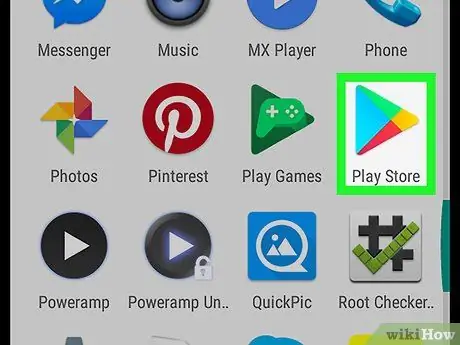
Քայլ 1. Բացեք Google Play Store- ը:
Սրբապատկերը նման է ծիածանի գույնի եռանկյունի ՝ «Play Store» պիտակով: Այս պատկերակը կարող եք գտնել ձեր սարքի հիմնական էկրանին կամ հավելվածի դարակում:
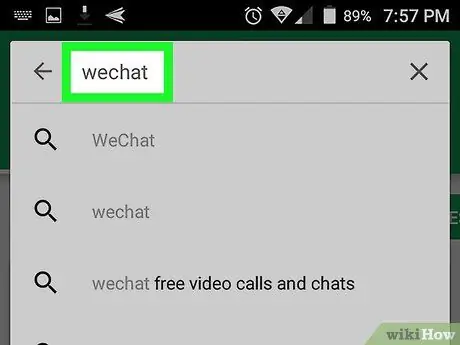
Քայլ 2. Մուտքագրեք wechat որոնման տողում:
Այս բարը գտնվում է էկրանի վերևում: Որոնման արդյունքների ցանկը կցուցադրվի, երբ մուտքագրեք մուտքը:
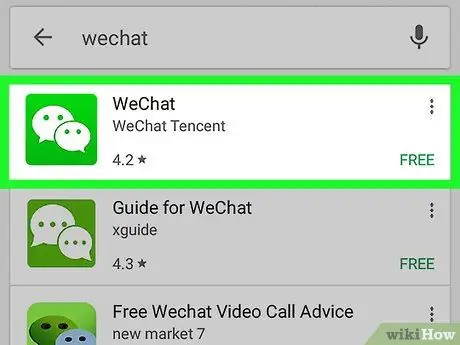
Քայլ 3. Հպեք WeChat- ին:
Այս ծրագիրը նշվում է կանաչ պատկերակով `երկու սպիտակ խոսքի պղպջակներով: Դրանից հետո կբացվի հայտի հիմնական էջը:
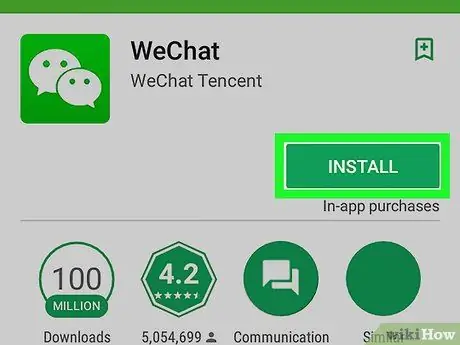
Քայլ 4. Հպեք INSTALL- ին:
Այն գտնվում է էկրանի աջ կողմում: Դրանից հետո կբացվի հաստատման պատուհան:
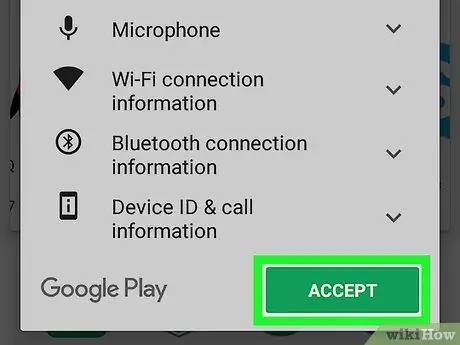
Քայլ 5. Հպեք ACCEPT- ին:
Հավելվածը կտեղադրվի սարքի վրա: Տեղադրման ավարտից հետո «INSTALL» կոճակը կփոխվի «OPEN» կոճակի, և WeChat պատկերակը կցուցադրվի սարքի հիմնական էկրանին:






